現在は、Playストアからアプリのインストールが可能になっています。
こちらからインストールしてください。
準備しておくこと
Galaxy Nexus(SC-04D)のRoot化。Root化方法はGalaxy Nexus(SC-04D)のRoot化方法・手順。を参考に。Nova Launcherのインストール
Nova Launcherのインストール方法は2つあります。1つ目はapkファイルをダウンロードしてインストールする方法。この方法は簡単ですが、ドロワー(アプリ一覧)にウィジェットが表示されません。
ドロワーにウィジェットが表示されない以外は特にデメリットはないので、こちらからNovaLauncher_beta.apkをダウンロードしてGalaxy Nexus(SC-04D)の内部ストレージ(/sdcard/)の適当な場所に保存しておき、それをESファイルエクスプローラーなどでタップしてインストールしてください。
2つ目はCWMからインストールする方法。この方法であれば、ドロワーにウィジェット一覧が表示されて、そこからホームにウィジェットを配置することができます。
CWMからのインストール方法を紹介しておきます。
1)ここから「NovaLauncherUpdate.zip」をダウンロードし、Galaxy Nexus(SC-04D)の内部ストレージ(/sdcard/)内にコピーしておく。
2)CWM(ClockWorkMod)を起動して、「install zip from sdcard」⇒「chooze zip from sdcard」を選んで、1)でコピーしておいたNovaLauncherUpdate.zipを選ぶ。CWMの導入・起動方法が分からない場合は、Galaxy Nexus(SC-04D)をCWM(ClockWorkMod) Recoveryで起動してROM全体をバックアップする方法。の手順でCWMを導入してください。
3)「Yes - Install NovaLauncherUpdate.zip」を選ぶ。
4)「Install from sdcard completed.」と表示されればNova Launcherのインストールは完了です。
5)「+++++Go Back+++++」⇒「+++++Go Back+++++」⇒「reboot system now」を選んで、Galaxy Nexus(SC-04D)を再起動します。
するとホームを選ぶ画面になるので、Nova Launcherを選択します。
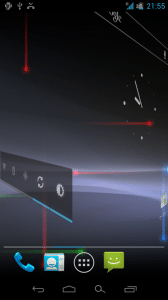
Nova Launcherの設定
Nova Launcherの設定は、アプリ一覧の右上にあるメニューボタンから行います。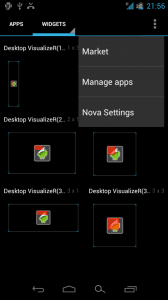
次の画像がNova Launcherの設定一覧です。
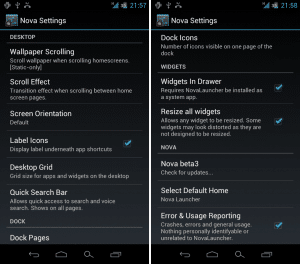
Nova Launcherの設定を解説していきます。
Wallpaper Scrolling
ホーム画面をスクロール(隣のページに移動)したときに壁紙をスクロールさせるかどうかの設定です。
Off:スクロールさせない
On:スクロールさせる
Static-only:ライブ壁紙のときはスクロールさせない。普通の壁紙のときはスクロールさせる。
Delayed:ホーム画面のスクロールと同時ではなく、遅れて壁紙をスクロールさせる。
Scroll Effect
ホーム画面をスクロールさせたときのエフェクトの設定です。
None:設定なし(デフォルトのまま)
Cube:立方体的な(サイコロのような)エフェクトです。かっこいいのでおすすめです。
Screen Orientation
ホーム画面を縦横の回転に関する設定です。
Default:基本は回転しませんが、キーボードが表示された時は横に回転します。qwertyで文字入力したい人は重宝すると思います。
Auto-rotate:回転させます。Galaxy Nexus(SC-04D)の設定⇒ディスプレイ⇒画面の自動回転をオンにしておかないと回転しません。
Force Portrait:強制的に縦画面にします。
Force Landscape:強制的に横画面にします。
Label Icons
ホーム画面に置いているアプリのショートカットの下にアプリ名を表示させるかどうかの設定です。
チェックを外すとアプリ名が表示されなくなります。アプリ名がないとスッキリするのでおすすめです。
Desktop Grid
ホーム画面のグリッド数を変更します。簡単に言うと、Grid数が多ければ多いほどホームにアプリのショートカットやウィジェットをより多く配置できます。
ホームにアプリやウィジェットをたくさん置きたい人はGrid数を増やしてみてください。
Rows:縦のGrid数
Columns:横のGrid数
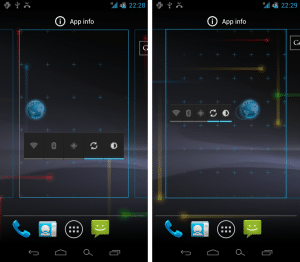
Quick Search Bar
クイック検索ボックスを表示するかしないかの設定です。
Galaxy Nexus(SC-04D)の標準ホームは、Rootをとっていじらない限りクイック検索ボックスを消すことはできませんが、Nova Launcherであれば簡単に消すことができます。
Never:クイック検索ボックスを消さない
Landscape only:横画面の時だけクイック検索ボックスを表示させる
Always:クイック検索ボックスを常に表示させる
Dock Pages
画面下にあるドックを増やすことができます。最高で3枚まで増やせます。よく使うアプリがたくさんある人は、ドック数を増やすと便利ですね。
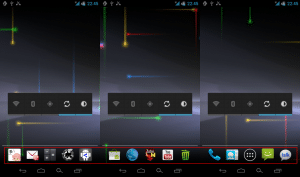
Dock Icons
1画面に入れるアプリの増減ができます。これもたくさんアプリをドックに置いて置きたい人は数を増やしておくといいです。
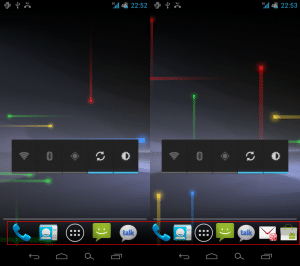
Widgets In Drawer
ドロワー(アプリ一覧)にウィジェットを入れておくかどうかを設定します。
Galaxy Nexus(SC-04D)の標準ホームにも、最初からドロワーにウィジェットが入っています。
チェックを入れておけば、標準ホームと同じようにドロワーからウィジェットを選べるので便利だと個人的には思います。
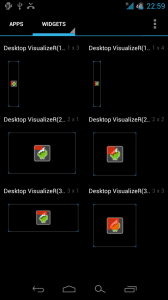
Resize all widgets
ウィジェットのサイズを変更できます。
チェックを入れると、例えばGtasksのサイズを大きくすることができます。
ただし、表示されるtodoの数は変わりません。
ウィジェットのサイズ変更方法は、ウィジェットを長押し⇒ウィジェットの周りに青い枠が表示されるので、伸ばしたい方向の◇マークを押しながら伸ばす。次の画像は、下に伸ばしたときのものです。
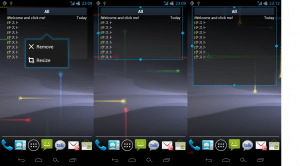
以上がNova Launcher Betaの導入方法とメニューの内容です。
なお、Nova Launcher Betaをアンインストールして元の純正ホームに戻したい場合は、から「NovaUninstall.zip」をダウンロード⇒Galaxy Nexus(SC-04D)の内部ストレージ(/sdcard/)に保存⇒CWMを起動してNova Launcher Betaをインストールする手順3)で「NovaUninstall.zip」を選択してインストールするだけです。
私が使ってみた感想は、サクサク動いてなおかつカスタマイズの幅も広いのでおすすめですね。
